最新「Windows 10」へアップグレード...
11
01
最新「Windows 10」へアップグレードする方法
Windows Update経由でWindows 10, version 21H2へアップグレード
Microsoftは問題が発生しそうな環境に対しては問題が解決するまで配信を見送るとしており、基本的にはこの方法でアップグレードを実施することが望まれる。
アップグレード方法 - Windows 10 更新アシスタント
「いつまで待っても「Windows 10, version 21H2」の配信が始まらない」「すぐにでもアップグレード作業を行いたい場合」は「Windows 10 更新アシスタント」を使う方法がある。Windows Updateを使う方法よりもリスクは高いことになるが、すぐにアップグレード作業を行いたい場合はロジカルな選択肢だ。
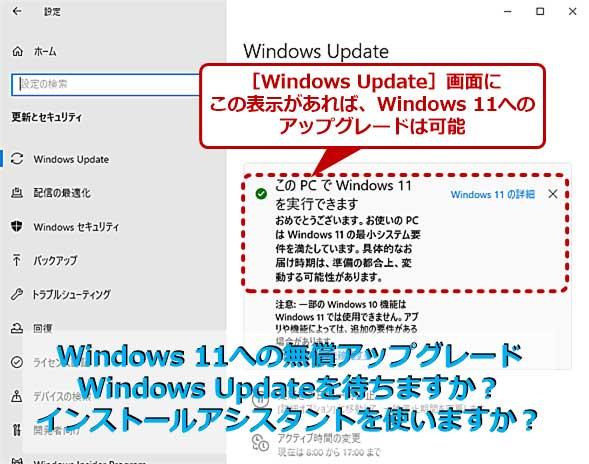
まず、次のページを開いて「今すぐアップデート」をクリックし、「Windows 10 更新アシスタント」をダウンロードする。
あとはダウンロードした「Windows 10 更新アシスタント」を実行し、指示に従って作業を進めればよい。数回再起動が発生し、最終的にWindows 10, version 21H2へのアップグレードが完了する。
パソコンの性能やネットワーク速度にもよるが、およそ十数分から数十分でアップグレードは完了する。アップグレードが完了したら「winver」を実行して、バージョンを確認する。
バージョンが「21H2」になっていることを確認できれば、作業は完了だ。
アップグレードは習慣化しよう
ソフトウェアは基本的にサポートが提供されているものを、常に最新版へアップグレードして使い続けるというのが基本だ。新機能の追加という面もあるが、セキュリティアップデートや不具合の修正などの点を加味すると最新版を使い続ける方法がリスクが低くて済むからだ。
アップグレードは放置してしまうことがある。古いままのバージョンを使い続けることはそれだけリスクがある。大切なデータは定期的にバックアップを取ること、使っているシステムのソフトウェアは常に最新版へアップグレードすること、この辺りは習慣化しておきたいところだ。
幸い、Windows 10はアップグレードで問題が発生した場合は以前のバージョンへロールバックしたり、適用した累積更新プログラムをアンインストールしたりすることもできる。問題発生時に対処する方法は用意されているので、基本的には迅速にアップデートを適用していくことを習慣化しておきたい。








